안녕하세요?
스타일 부분 적용하기란 글을 보았는데 스타일 부분 적용하면 어떻게 변하는지 저는 아직 잘 모르겠어요. 참고문헌을 보여주시고 스타일을 적용하면 어떻게되는지 예시를 보여주시면 감사하겠습니다~
안녕하세요. 길벗 수험서 운영팀입니다.
문장의 일부분에만 굴림체, 12pt, 진하게 스타일을 지정해 보도록 하겠습니다.
1. 스타일을 지정할 부분을 블록으로 지정한 후 [F6]을 누른다.
2. '스타일' 대화상자에서 <스타일 추가하기>를 클릭한다.
3. '스타일 추가하기' 대화상자에서 스타일 이름(부분적용)을 입력하고 '스타일 종류'를 '글자'로 선택한 후 <글자 모양>을 클릭한다.
4. '글자 모양' 대화상자에서 '굴림체, 12pt, 진하게'를 지정한 후 <설정>을 클릭한다.
5. '스타일 추가하기' 대화상자에서 <추가>를 클릭한다.
6. 마지막으로 '스타일' 대화상자에서 <설정>을 클릭하면 블록으로 지정한 영역에만 스타일 적용된다.
※ 이후 다른 영역에도 스타일을 지정하려면 스타일을 지정할 부분을 블록으로 지정한 후 '서식' 도구상자에서 '부분적용'을 선택하면 됩니다.
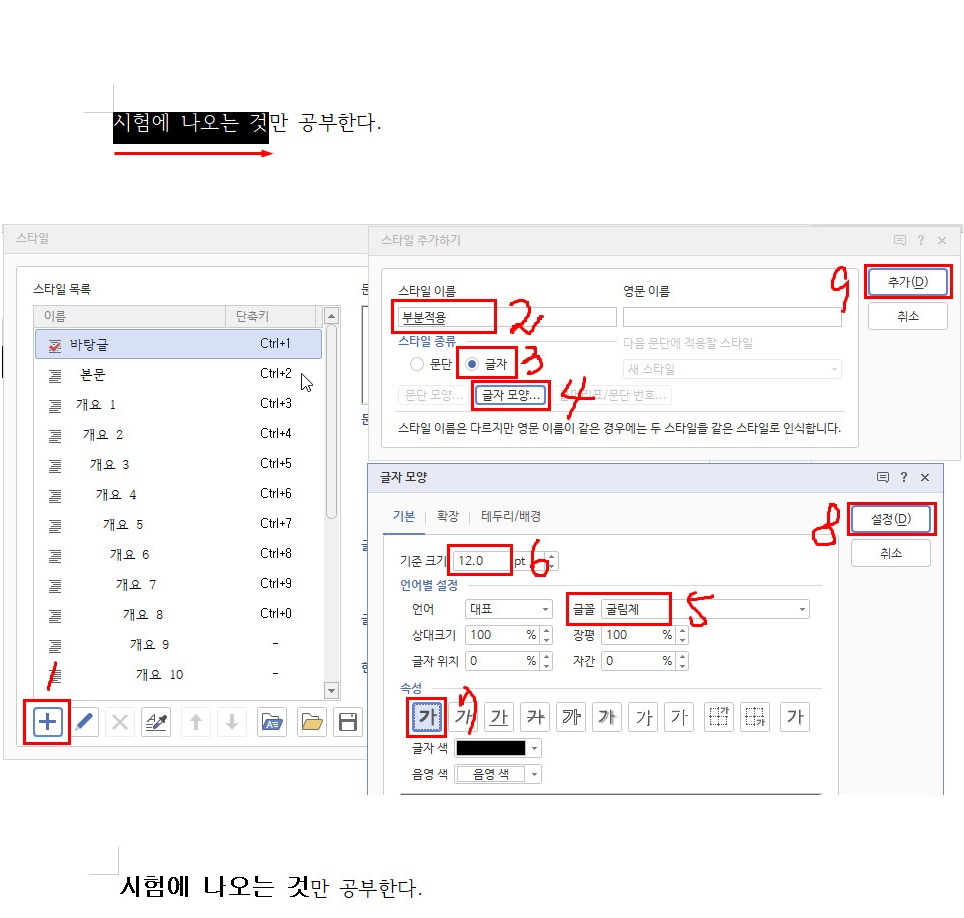
행복한 하루되세요.^^
-
관리자2021-03-09 09:21:00
안녕하세요. 길벗 수험서 운영팀입니다.
문장의 일부분에만 굴림체, 12pt, 진하게 스타일을 지정해 보도록 하겠습니다.
1. 스타일을 지정할 부분을 블록으로 지정한 후 [F6]을 누른다.
2. '스타일' 대화상자에서 <스타일 추가하기>를 클릭한다.
3. '스타일 추가하기' 대화상자에서 스타일 이름(부분적용)을 입력하고 '스타일 종류'를 '글자'로 선택한 후 <글자 모양>을 클릭한다.
4. '글자 모양' 대화상자에서 '굴림체, 12pt, 진하게'를 지정한 후 <설정>을 클릭한다.
5. '스타일 추가하기' 대화상자에서 <추가>를 클릭한다.
6. 마지막으로 '스타일' 대화상자에서 <설정>을 클릭하면 블록으로 지정한 영역에만 스타일 적용된다.
※ 이후 다른 영역에도 스타일을 지정하려면 스타일을 지정할 부분을 블록으로 지정한 후 '서식' 도구상자에서 '부분적용'을 선택하면 됩니다.
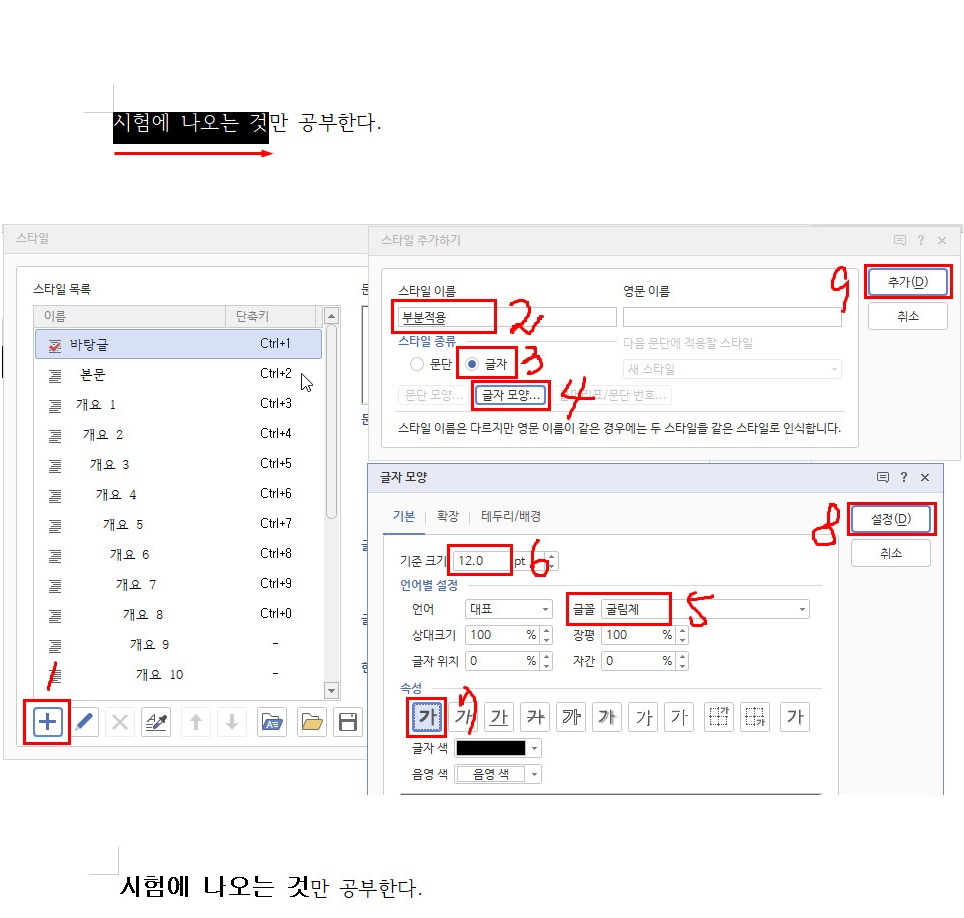
행복한 하루되세요.^^